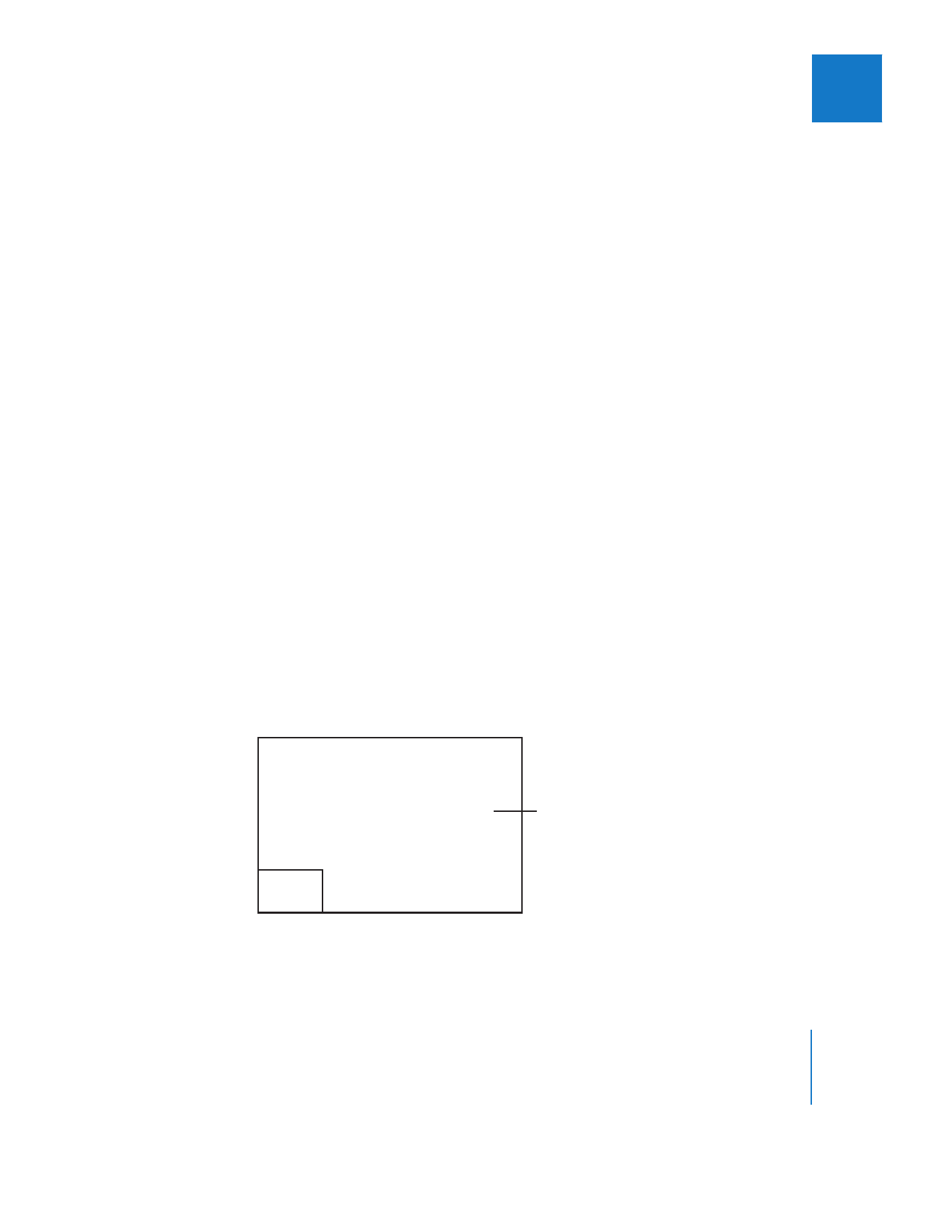
Arbeiten mit Grafikclips unterschiedlicher Größen
Wenn Sie eine Grafik oder ein Standbild mit einer Bildgröße importieren, die nicht zur
Bildgröße der Schnittsequenz passt, haben Sie zwei Möglichkeiten:
 Sie können die Größe des Bilds so ändern, dass sie zur Bildgröße Ihrer Sequenz passt.
 Sie können die Bildgröße unverändert lassen. In diesem Fall sehen Sie nur einen
kleinen Teil des Bilds, wenn es zu groß ist. Ist es zu klein, so hat es hingegen einen
schwarzen Rahmen.
Wenn Sie ein hochauflösendes Bild importiert haben, das erheblich größer ist als die
Bildgröße Ihres Projekts, können Sie in Final Cut Pro durch die höhere Auflösung des
Bilds anspruchsvolle Bewegungseffekte erzeugen.
3000 x 2000
720 x 480
Relative Bildgrößen des gleichen Bilds
bei 720 x 480 und 3000 x 2000
nach einem Import in Final Cut Pro

408
Teil II
Effekte
Wichtig:
Wenn Sie versuchen, ein Bild, das ursprünglich als Video aufgenommen wurde,
oder eine Grafik, deren Bildgröße die Ihrer Sequenz unterschreitet, zu vergrößern, wer-
den bei der Skalierung über einen bestimmten Punkt hinaus unerwünschte Bildfehler
entstehen.
Bittiefe importierter Grafiken
Final Cut Pro kann Grafiken mit einer Bittiefe von bis zu 16 Bit pro Pixel pro Farbkanal
importieren, obwohl 8 Bit pro Farbkanal die am häufigsten verwendete Bittiefe ist. Je
mehr Bit zur Darstellung von Farbe in einem Bild verwendet werden, desto präziser
wird die Farbe dargestellt. Dies ist wichtig, wenn Sie Farbdetails in bewegten Bildern
oder Standbildern in einem Film erhalten wollen.
Skalieren einer Grafik zum Anpassen an die Bildgröße
Wenn Ihre importierte Grafik vollständig in Ihren Bildrahmen passen soll, können Sie
den Clip auswählen, sobald er in das Fenster „Timeline“ eingefügt wurde. Mit dem
Befehl „Auf Sequenzgröße skalieren“ passen Sie dann die Größe Ihrer Grafik so an,
dass sie bestmöglich in Ihre Bildgröße passt.
Gehen Sie wie folgt vor, um eine Grafik zu skalieren:
1
Wählen Sie einen neu zu skalierenden Clip in Ihrer Sequenz aus.
2
Wählen Sie „Modifizieren“ > „Auf Sequenzgröße skalieren“.